Jira fait partie des outils de gestion de projet et de gestion de flux de travail les plus populaires au monde pour les équipes de développement de logiciels agiles et les startups technologiques.
Les principaux atouts de Jira Automation sont ses fonctionnalités d’automatisation qui permettent aux utilisateurs d’automatiser leurs tâches et les mises à jour de projets en utilisant des conditions if-then-else.
L’automatisation accélère votre travail, libère des ressources et réduit les risques de mauvaise gestion dans le cycle de vie du projet.
Ce guide détaillé passe en revue les fonctionnalités de Jira Automation d’automatisation de base de Jira et comment elles peuvent vous aider à améliorer l’efficacité de votre gestion de projet.
Plongeons-nous.
Qu’est-ce que Jira Automation de toute façon?
Jira Automation est une fonctionnalité des applications Jira Software et Jira Cloud qui permet aux utilisateurs d’automatiser entièrement leurs processus de gestion de projet en utilisant des conditions if-this-then-that basées sur différents événements dans Jira.
Il vous aide à automatiser les tâches de routine qui prennent collectivement des heures de votre temps chaque semaine et vous permet de vous concentrer sur les tâches de création de valeur et de résolution de problèmes.
Jira Automation est une fonctionnalité «sans code», ce qui signifie que tout le monde peut créer des règles d’automatisation dans Jira indépendamment de ses connaissances techniques ou de codage.
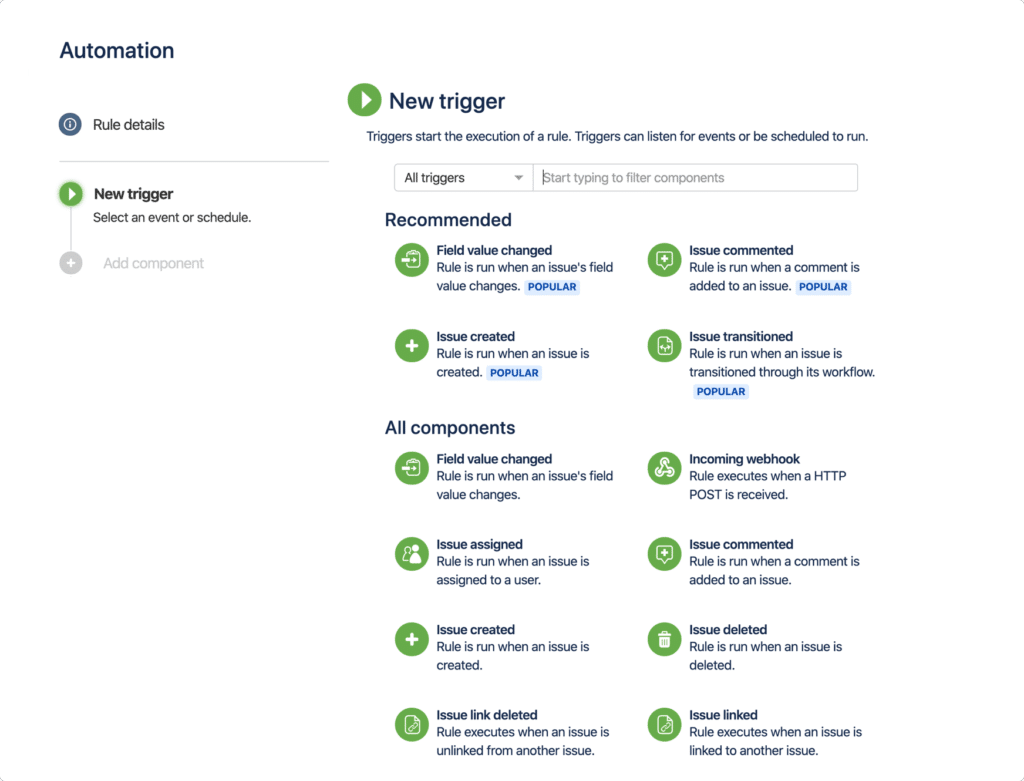
Vous pouvez utiliser Jira Automation pour diverses tâches, notamment:
- Fermez automatiquement la tâche parent si sa sous-tâche est terminée.
- Attribuez toutes les tâches d’un tableau à un membre de l’équipe spécifique.
- Importez les problèmes des clients à partir d’autres applications Jira, créez un problème dans Jira et attribuez-le à un membre de l’équipe.
- Envoyez des mises à jour périodiques de l’état des tâches aux parties prenantes concernées.
Ces possibilités d’automatisation de Jira Automation et de nombreuses autres dans Jira permettent aux utilisateurs d’automatiser complètement leur flux de travail, de minimiser les dépendances humaines et de rationaliser les activités de routine.
L’automatisation est fournie avec tous les plans d’abonnement de Jira (payants et gratuits). Les utilisateurs des plans gratuit et standard de Jira ont accès à des fonctionnalités d’automatisation de projet unique.
Les utilisateurs des plans Premium et Entreprise bénéficient de fonctionnalités d’automatisation globales et multi-projets.
Quelle est la différence entre un projet unique et une automatisation globale?
Dans une règle d’automatisation de projet unique dans Jira Automation, vous ne pouvez créer des règles d’automatisation que pour un projet spécifique. Si vous souhaitez appliquer les mêmes règles pour d’autres projets, vous devrez les créer séparément.
Une règle d’automatisation globale et multi-projets peut être appliquée à plusieurs projets en même temps. Vous pouvez créer une règle d’automatisation une fois et l’utiliser pour n’importe quel projet.
Qui peut créer des règles d’automatisation dans Jira ou Jira Automation?
L’automatisation Jira ou Jira Automation est disponible dans tous les plans Jira. Cependant, tous les membres de l’équipe ne peuvent pas créer des règles d’automatisation. Pour créer, modifier ou supprimer des règles d’automatisation, vous devez être un administrateur général ou de projet.
Plongeons dans les détails du fonctionnement de l’automatisation Jira.
Comment fonctionne Jira Automation
Les fonctionnalités d’automatisation de Jira sont fondamentalement basées sur des règles if-then déclenchées en réponse à différents événements dans Jira.
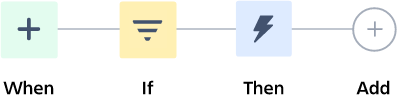
Par exemple, vous pouvez configurer une séquence d’automatisation pour créer des alertes aux membres pertinents de l’équipe si vos tâches en cours dépassent un certain seuil.
Ou créez automatiquement des sous-tâches pour chaque nouveau problème créé dans vos tableaux Jira.
Cependant, toutes les séquences d’automatisation dans Jira reposent sur certains facteurs. Vous devez comprendre ce que signifient ces facteurs pour utiliser pleinement l’automatisation dans Jira.
Explorons ces facteurs un par un.
Des règles de Jira Automation
Les règles ou règles d’automatisation de Jira vous permettent d’automatiser les tâches et les processus en fonction de vos conditions définies.
Chaque règle d’automatisation se compose de déclencheurs, de conditions et d’actions.
Les déclencheurs activent une règle, les conditions définissent les critères pour affiner une règle et les actions sont les actions qui en résultent.
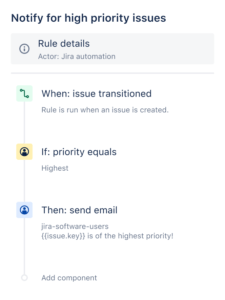
Vous pouvez combiner ces trois facteurs pour créer d’innombrables séquences d’automatisation et flux de travail différents.
Pour vous faciliter la tâche, Jira dispose d’une excellente bibliothèque de modèles d’automatisation répertoriant certaines des règles d’automatisation les plus populaires au monde.
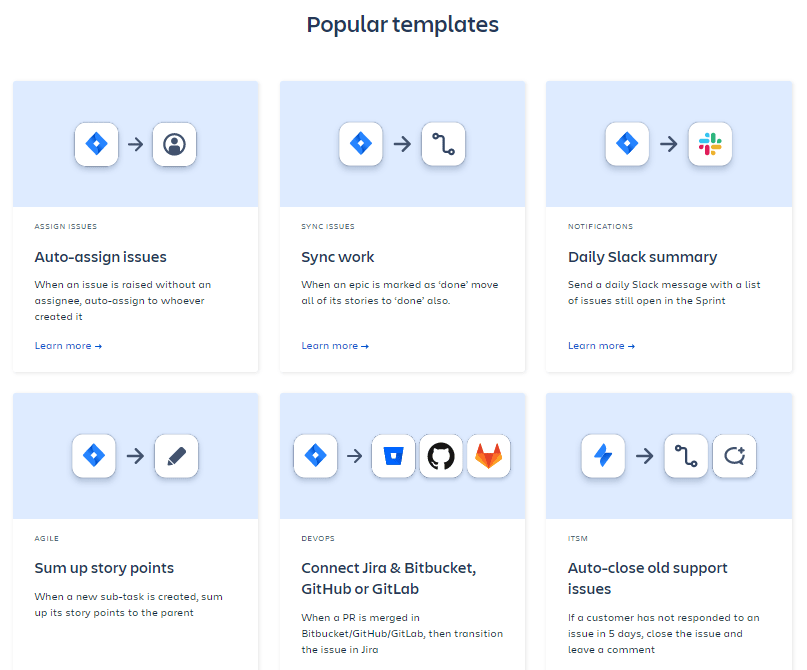
Sur chaque page de modèle, vous obtenez des instructions détaillées étape par étape sur son utilisation avec votre compte Jira.
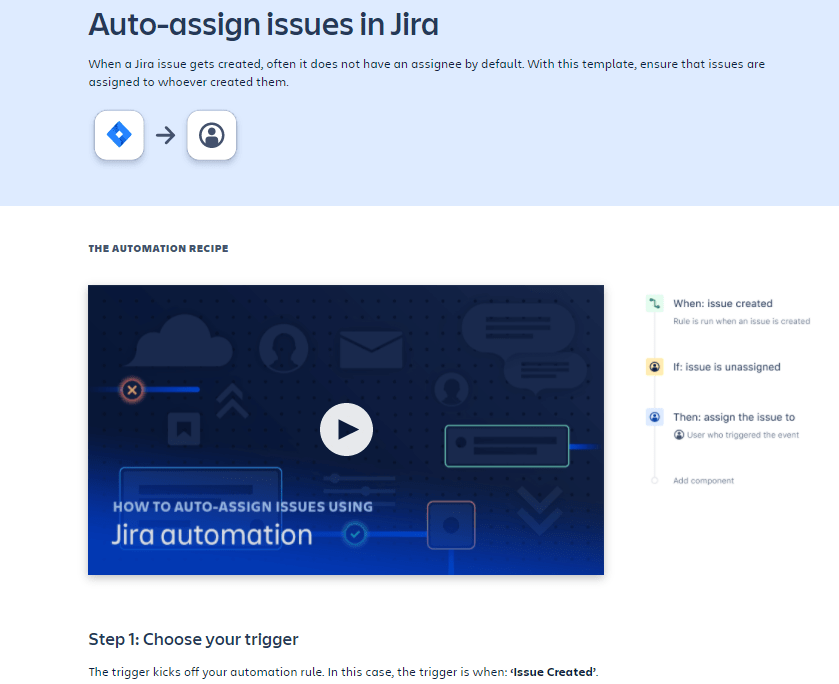
Si vous pensez qu’un modèle est pertinent pour votre entreprise mais ne correspond pas entièrement à votre flux de travail, vous pouvez le personnaliser de quelque manière que ce soit.
Il n’y a pas non plus de limite au nombre de règles d’automatisation que vous pouvez créer tant qu’il n’y a pas de chevauchement entre les règles.
Déclencheurs
Un déclencheur est le point de départ d’une règle d’automatisation dans Jira. Tout événement dans Jira peut être un déclencheur. Par exemple, lorsqu’un nouveau problème est créé, une sous-tâche est terminée ou la valeur d’un champ change.
Lorsqu’un déclencheur se produit, il exécute sa règle d’automatisation.
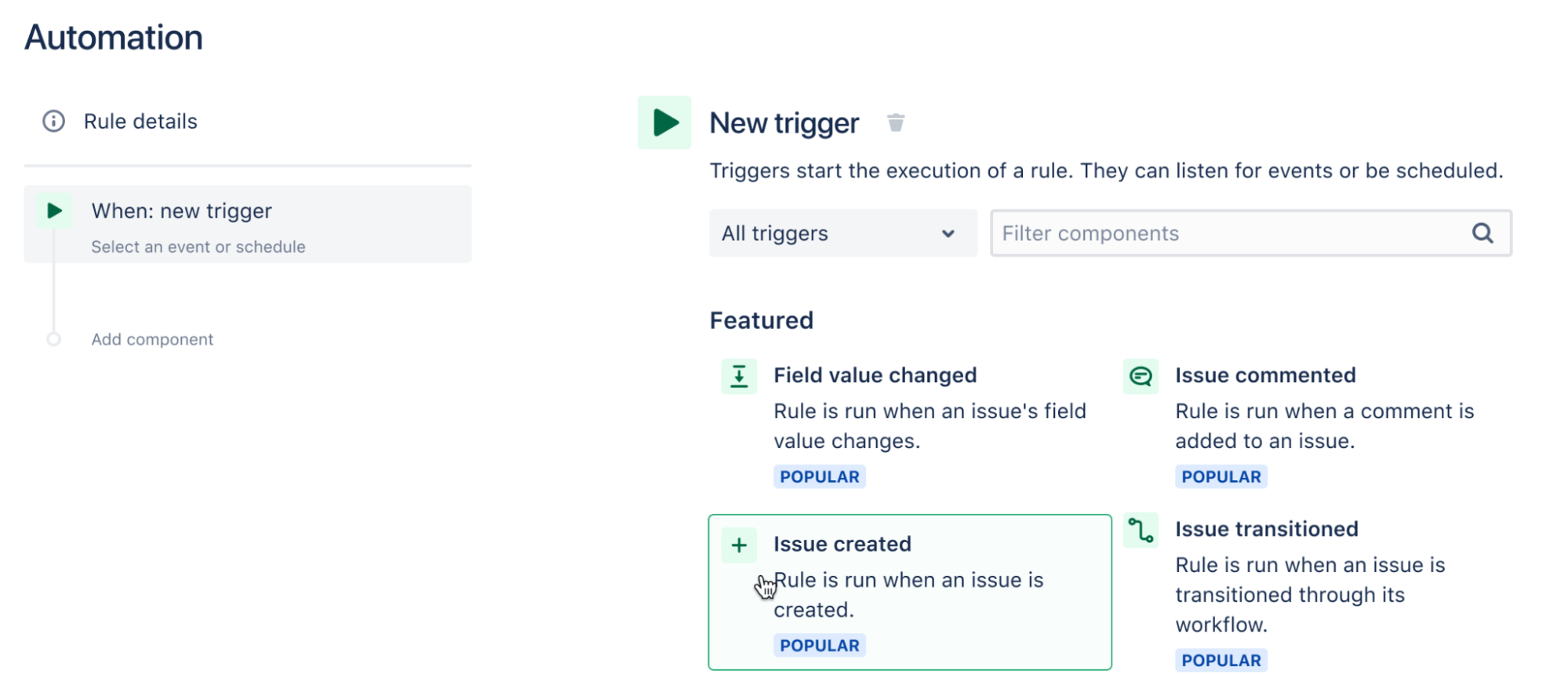
Jira propose des déclencheurs basés sur le temps et les événements.
Les déclencheurs basés sur des événements lancent une règle d’automatisation lorsqu’un événement particulier se produit. Les déclencheurs temporels sont activés après les délais que vous définissez. Par exemple, vous pouvez choisir de déclencher une règle d’automatisation 24 heures après la survenue d’un événement.
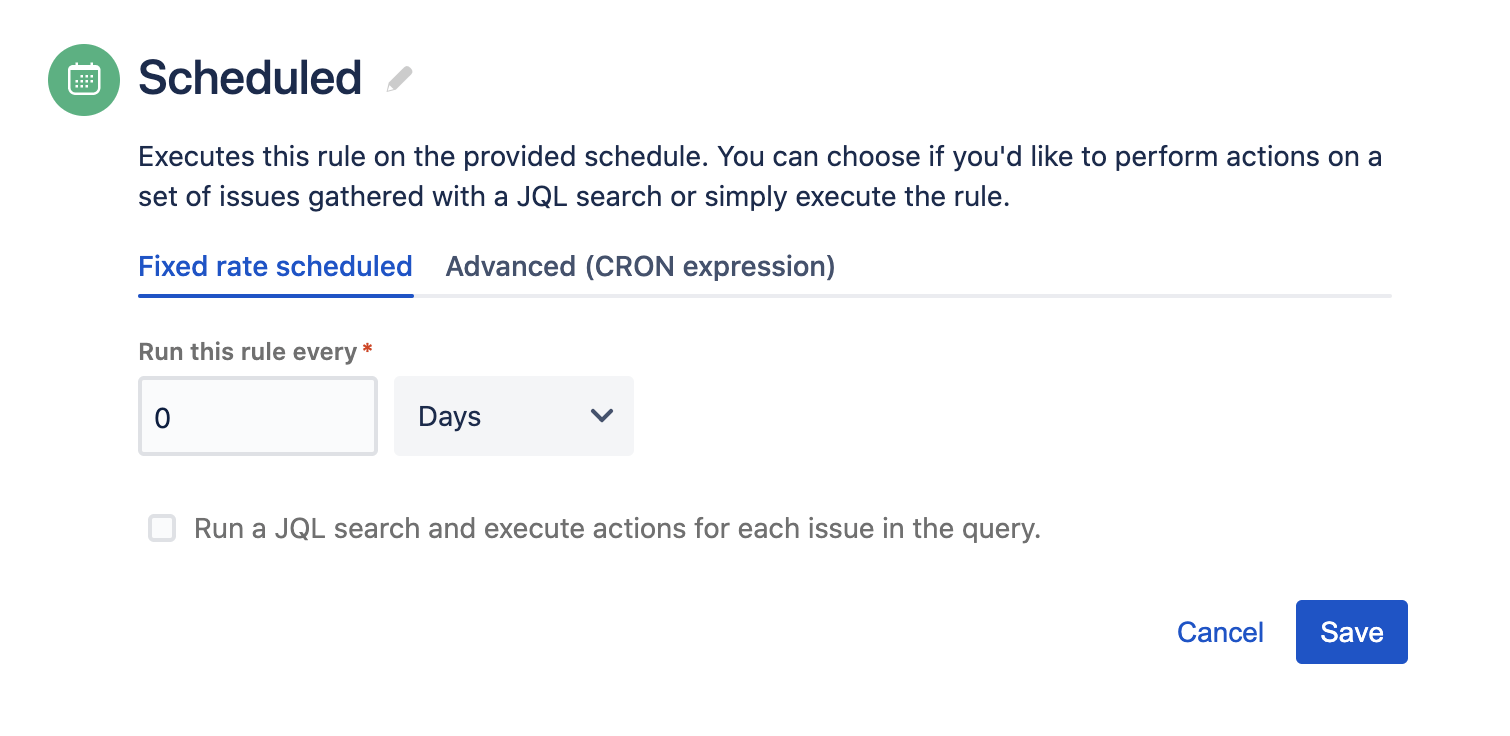
Il existe différents types de déclencheurs, mais certains des déclencheurs les plus courants sont:
- La valeur du champ a changé
- Webhook entrant
- Problème attribué
- Problème commenté
- Problème créé
- Problème supprimé
- Problème lié
- Lien du problème supprimé
- Problème déplacé
- Problème transféré
- Problème mis à jour
- Événements de problèmes multiples
- Programmé
- Travail enregistré
Vous pouvez afficher la liste complète des déclencheurs et leurs détails dans Documentation de Jira.
Conditions
Les conditions qualifient davantage vos déclencheurs et déterminent si votre règle doit être exécutée ou non.
Les déclencheurs activent les règles et les conditions déterminent si une règle doit continuer à s’exécuter.
Par exemple, vous pouvez déclencher une règle d’automatisation lorsqu’un nouveau problème est créé. Mais pour préciser davantage cela, ajoutez une condition selon laquelle la règle ne s’exécutera que si le problème est de haute priorité.
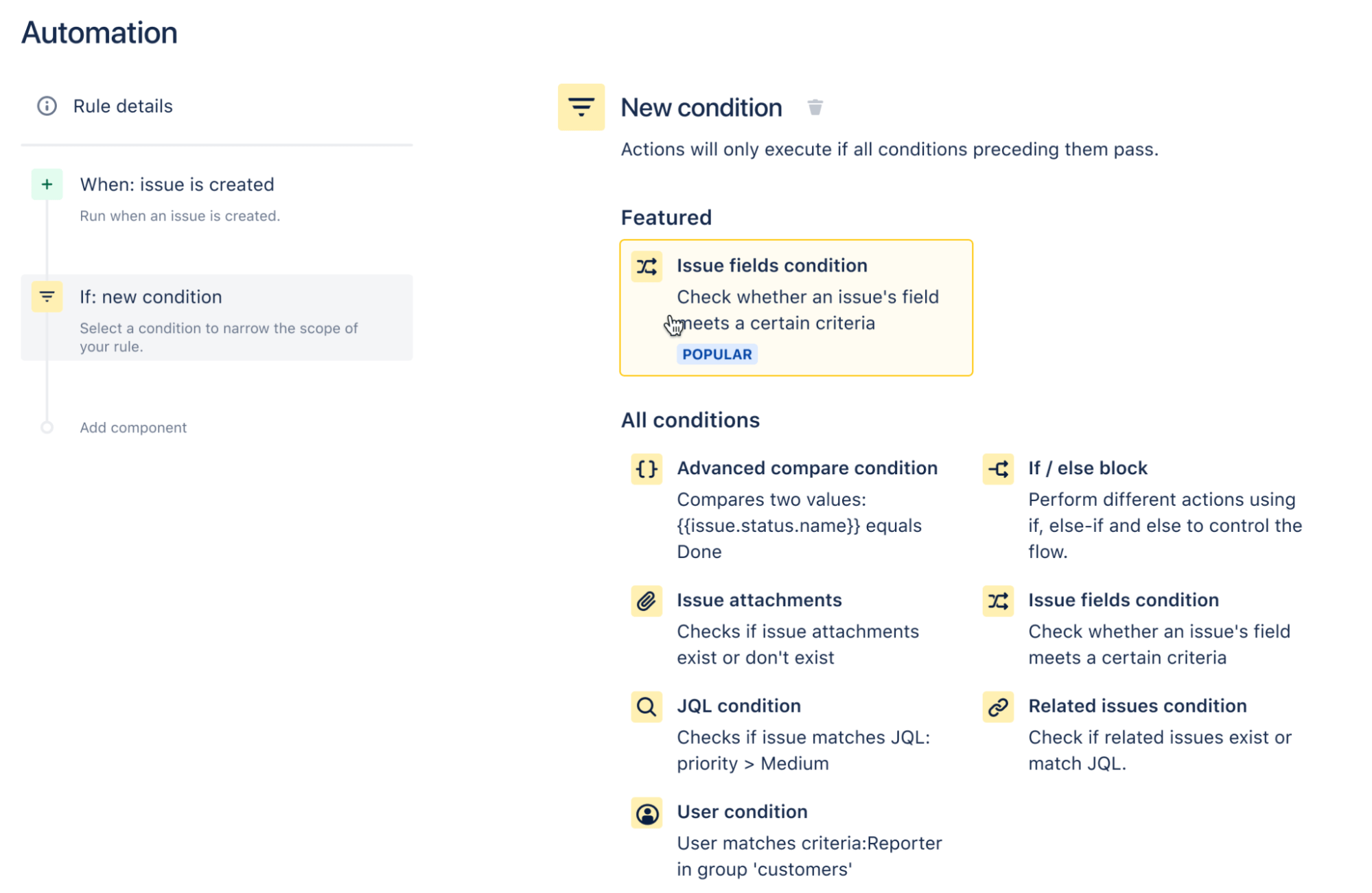
Si une condition est fausse, sa règle s’arrête immédiatement et n’effectue aucune action.
Vous pouvez créer des règles d’automatisation assez complexes en utilisant des conditions. Par exemple, vous pouvez comparer les valeurs de deux champs différents et déclencher une action spécifique si les valeurs correspondent.
Vous pouvez également créer des conditions if / else en fonction desquelles différentes actions sont effectuées.
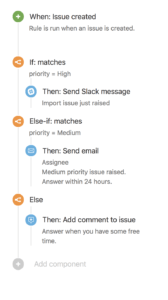
Vous pouvez consulter la liste complète des conditions d’automatisation de Jira sur cette page.
Actions
Les actions sont les tâches exécutées lorsqu’une règle d’automatisation est déclenchée et remplit toutes les conditions pertinentes.
Il existe toutes sortes d’actions que vous pouvez effectuer à la suite d’une règle d’automatisation. Par exemple, vous pouvez envoyer un e-mail à un membre spécifique de l’équipe lorsqu’une sous-tâche est terminée.
Vous pouvez également attribuer des problèmes, créer de nouvelles sous-tâches, cloner des problèmes à partir des applications intégrées Jira ou commenter automatiquement un problème.
Vous pouvez afficher toutes les actions possibles dans Jira ici.
Valeurs intelligentes
Les valeurs intelligentes sont des variables qui vous permettent d’ajouter plus de complexité à vos règles d’automatisation. Vous pouvez les utiliser pour récupérer des valeurs en temps réel dans vos champs et déclencher des règles.
Par exemple, la valeur intelligente {{now.plusDays (5)}} fait référence à l’heure actuelle et y ajoute 5 jours, tandis que {{issue.summary}} imprimera le résumé du problème.
Les valeurs intelligentes dans Jira fonctionnent comme les champs dynamiques dans le marketing par e-mail. Par exemple, vous pouvez utiliser des valeurs intelligentes pour commenter les tâches adressant le nom du journaliste et le responsable du problème.
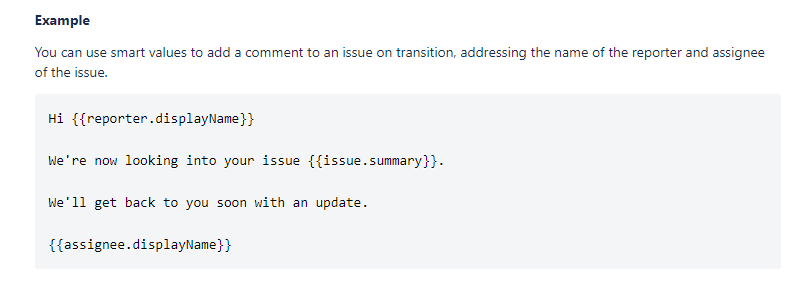
Vous pouvez afficher la liste complète des valeurs intelligentes dans Documentation de Jira.
Regardons quelques exemples de la façon dont l’automatisation Jira peut vous faciliter la tâche en tant que chef de projet.
Exemple n ° 1: attribuer automatiquement des problèmes aux membres de l’équipe
Il est courant pour les équipes de développement de logiciels d’avoir des tâches non attribuées ou sans assistance sur leur liste. Laisser à la discrétion de vos ingénieurs le soin de choisir des tâches sans surveillance peut entraîner de la confusion et des problèmes de communication.
Vous pouvez résoudre rapidement ce problème en définissant une règle d’automatisation dans Jira.
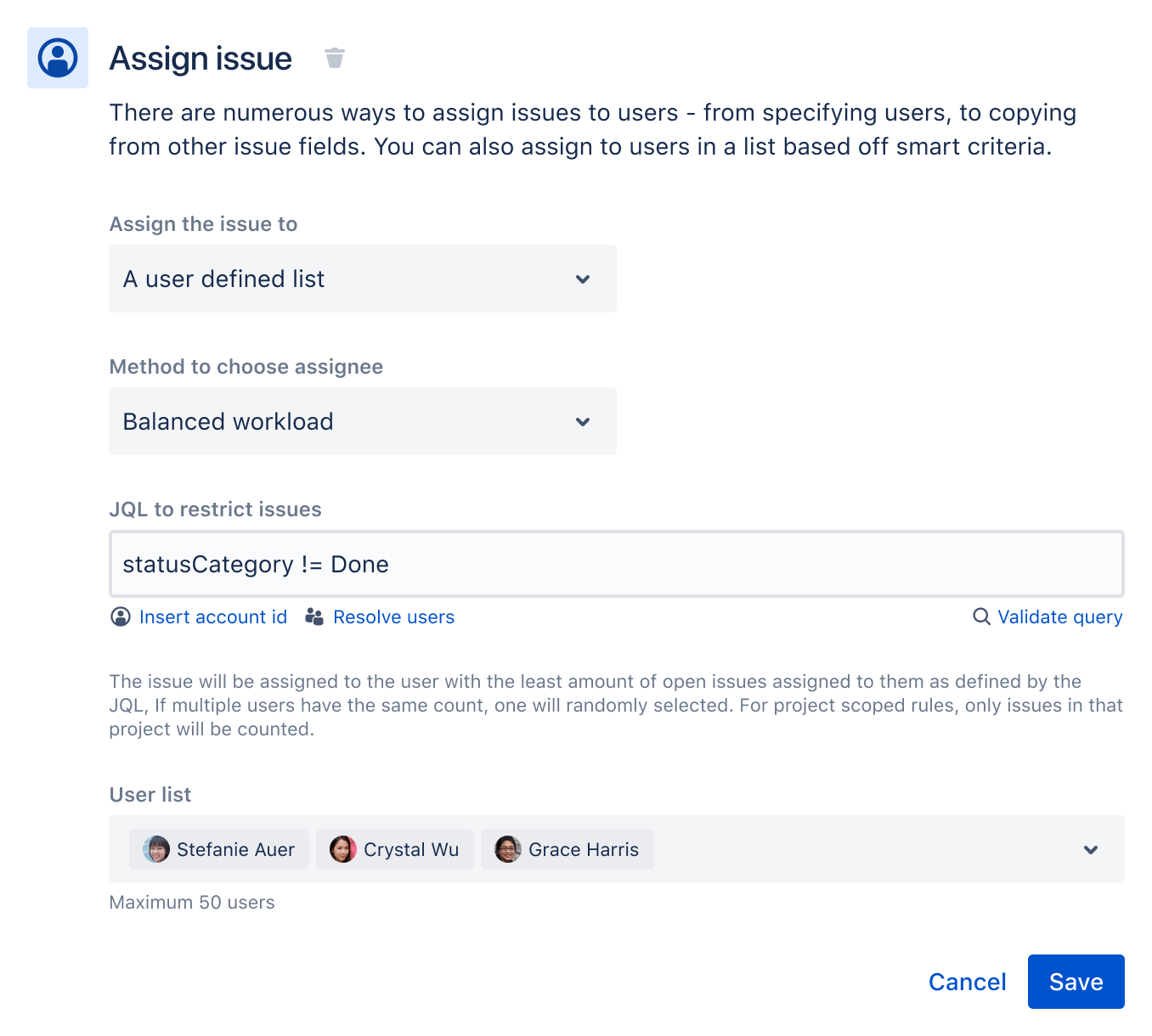
Avec cette règle, Jira attribuera automatiquement les problèmes sans assistance au membre de l’équipe ayant le moins de problèmes ouverts.
Puisqu’il s’agit d’une règle dynamique, les tâches non attribuées seront attribuées à un membre de l’équipe différent à chaque fois, en fonction de leur charge de travail.
Exemple n ° 2: suivi avec les clients
Vous pouvez utiliser des déclencheurs planifiés pour automatiser de nombreuses tâches de routine telles que les suivis et la communication par e-mail.
Par exemple, si un client ne répond pas à votre requête, vous pouvez lui envoyer un rappel automatique et clôturer temporairement son problème.
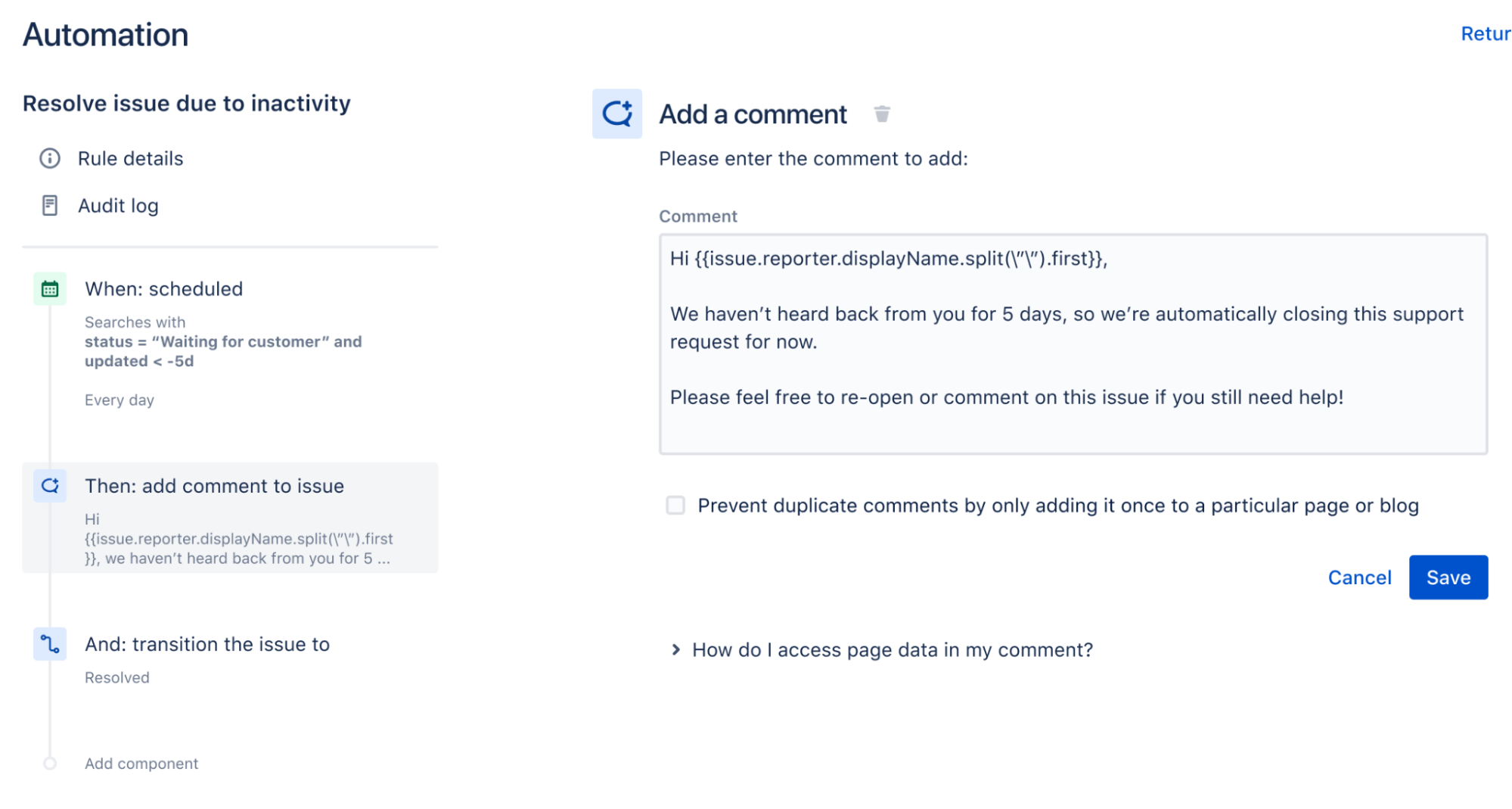
Si vous remarquez, l’exemple de la capture d’écran utilise des valeurs intelligentes dans le contenu de l’e-mail, ce qui signifie que le nom du client sera automatiquement extrait de la base de données de Jira chaque fois que cette règle est exécutée.
Comment démarrer avec Jira Automation
Maintenant que vous avez compris les principes de base de l’automatisation Jira, voyons comment configurer une séquence d’automatisation.
Le processus de création d’une règle d’automatisation sera différent à chaque fois en fonction de vos objectifs. Par exemple, le processus d’automatisation pour configurer une règle pour commenter automatiquement une tâche est différent d’une règle d’automatisation pour fermer toutes les sous-tâches lorsque la tâche parente est terminée.
Pour cet article, je vais vous montrer étape par étape comment ajouter de nouvelles sous-tâches à tout nouveau bogue et les attribuer à un membre de l’équipe. C’est l’une des règles d’automatisation les plus populaires de Jira.
Voici les étapes à suivre:
Tout d’abord, connectez-vous à votre compte Jira.
Cliquer sur Règles d’automatisation dans le menu de votre tableau de bord Jira.
-
- Pour créer une nouvelle règle, cliquez sur le Créer bouton dans le coin supérieur droit de votre écran.
- Puisque vous souhaitez activer votre règle d’automatisation lors de la création d’un nouveau problème, choisissez Problème créé comme déclencheur. Cliquez sur Sauvegarder continuer.
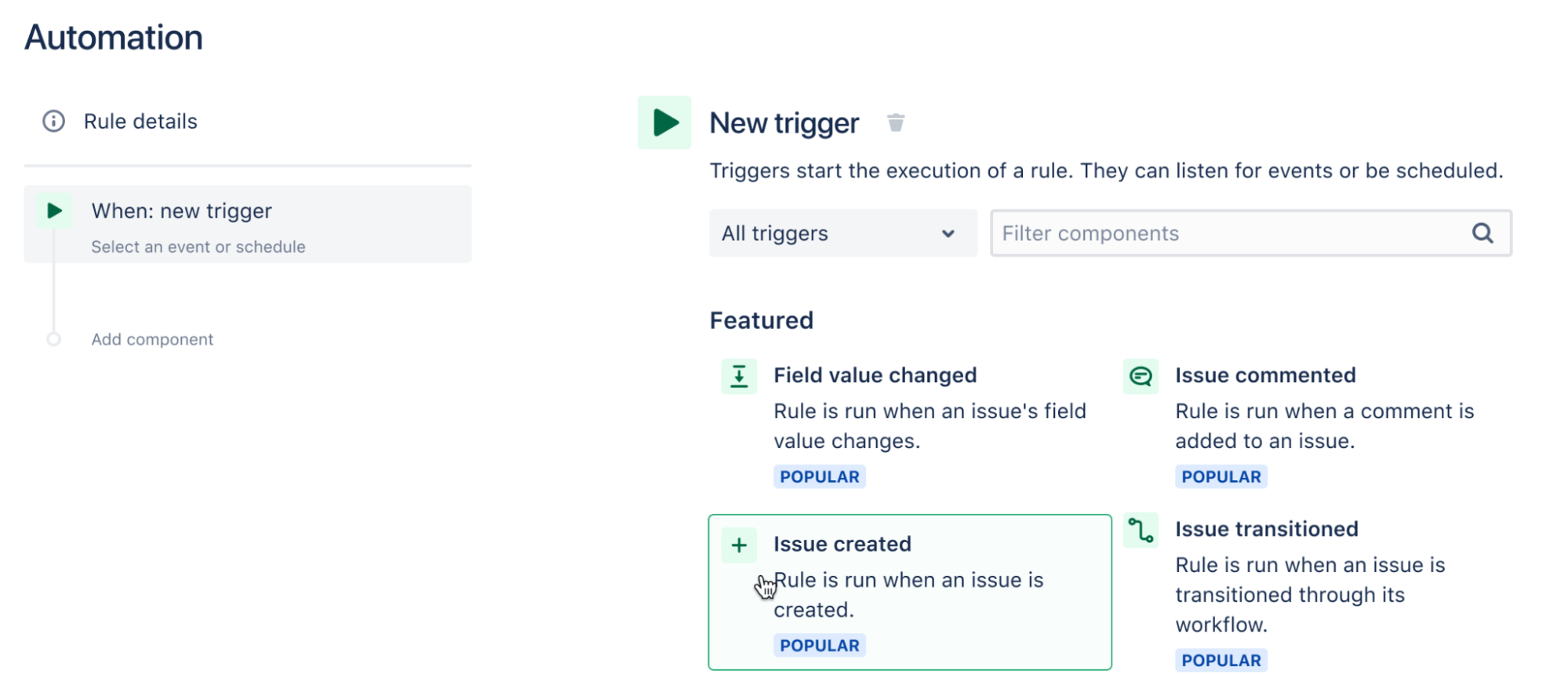
-
- Après avoir créé le déclencheur, ajoutez une condition à votre règle en sélectionnant nouvelle condition.
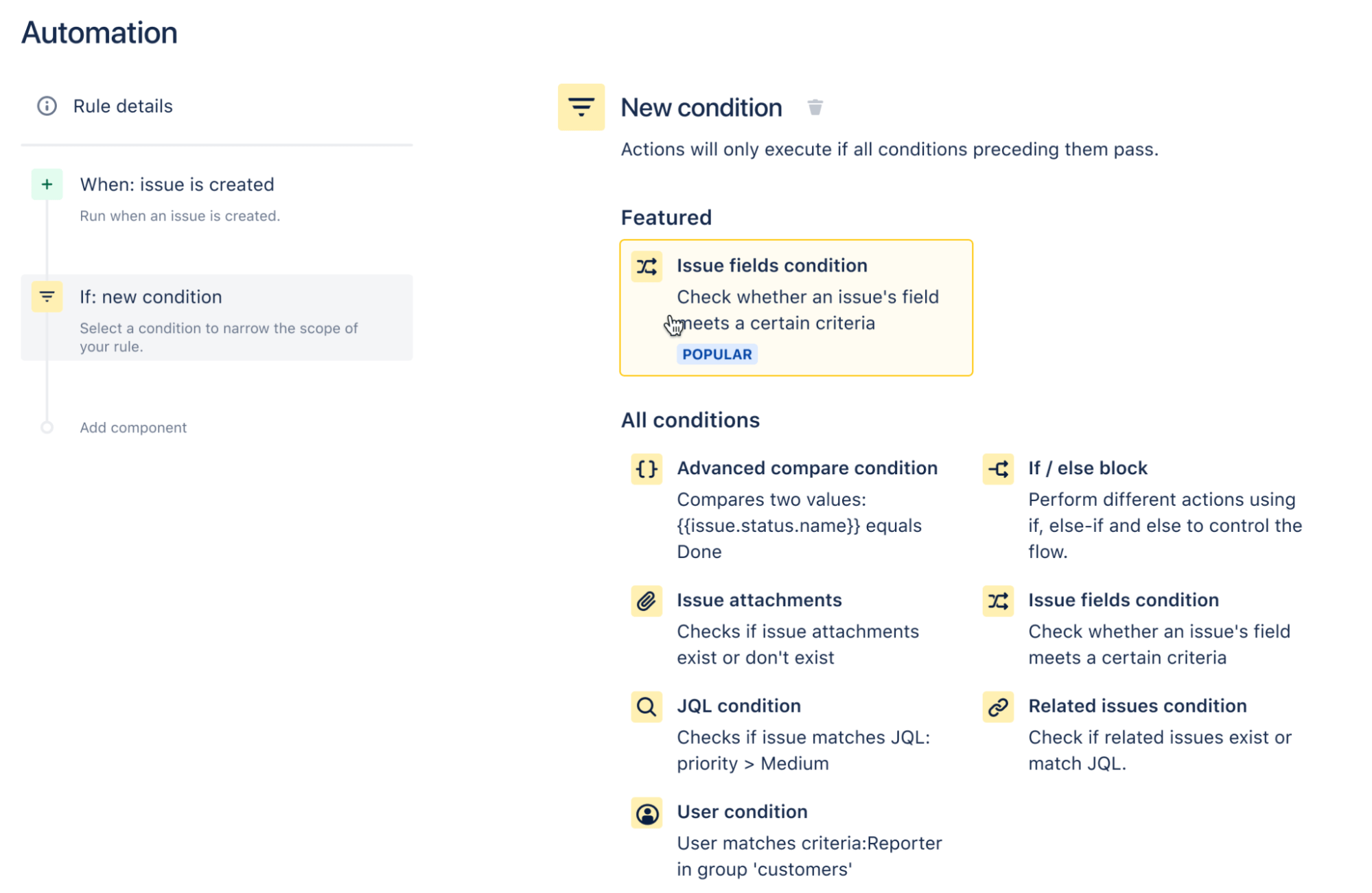
- Sélectionnez le Champs d’émission état. Définissez le champ sur type de problème et définissez la condition sur équivaut à puisque vous ne voulez déclencher la règle que lorsqu’un nouveau bogue est créé. Définissez la valeur à comparer Bogue. Cliquez sur Sauvegarder continuer.
- Maintenant que vous avez configuré le déclencheur de règle et sa condition, il est temps de sélectionner l’action que vous souhaitez effectuer. Cliquez sur Nouvelle action.
- Sélectionnez le Créer des sous-tâches action.
- Ajoutez trois sous-tâches, appelées Inspecter le code, Dépanner et Résoudre. Vous pouvez en ajouter plus ou moins si vous le souhaitez. Cliquez sur Sauvegarder continuer.
- Étant donné que vous souhaitez également attribuer les sous-tâches à un membre de l’équipe, vous devez configurer une action supplémentaire pour cette règle. Cliquez sur Nouvelle action de nouveau.
- Cette fois, sélectionnez le Attribuer émettre une action. Sélectionnez un utilisateur dans la liste des membres de votre équipe pour attribuer les sous-tâches. Cliquez maintenant Sauvegarder pour ajouter cette action.
- Enfin, nommez votre règle. Si vous créez cette règle dans un contexte spécifique, mentionnez-la dans le titre afin de pouvoir vous en souvenir facilement plus tard.
Pour activer la règle, sélectionnez Allume ça ou cliquez sur le lien à bascule correspondant sur le Automatisation → Toutes les règles page.
Vous avez créé avec succès une règle d’automatisation qui sera déclenchée lorsqu’un nouveau problème de bogue est créé. Jira créera automatiquement trois sous-tâches pour le problème et les attribuera à un membre spécifique de votre équipe.
Vous pouvez afficher toutes vos règles d’automatisation actives et inactives à partir de Automatisation → Toutes les règles dans votre compte Jira.
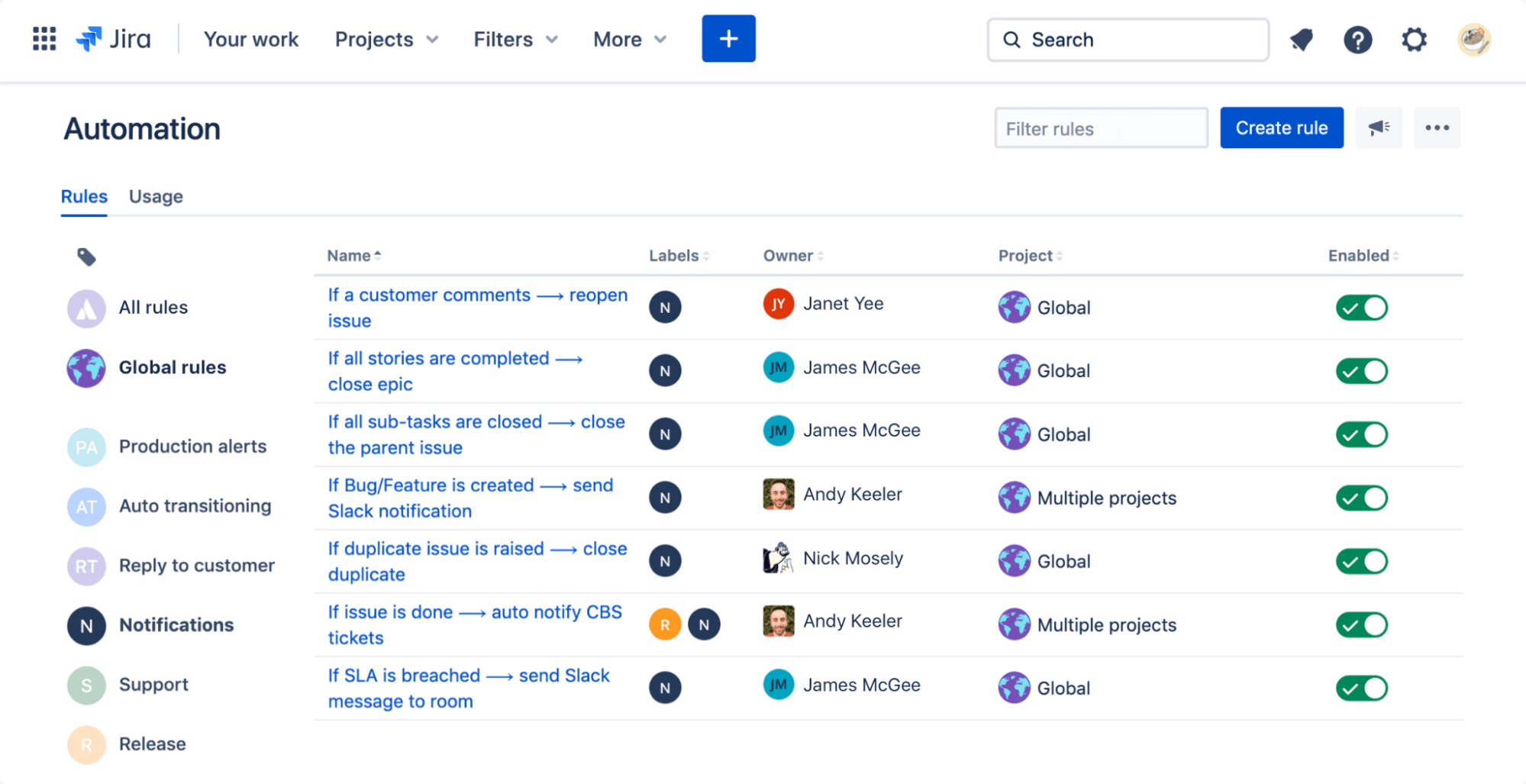
Pour modifier une règle d’automatisation dans Jira Automation, cliquez simplement dessus dans la liste et effectuez les modifications requises.
Pour désactiver une règle d’automatisation dans Jira Automation, cliquez sur le commutateur de désactivation à côté.